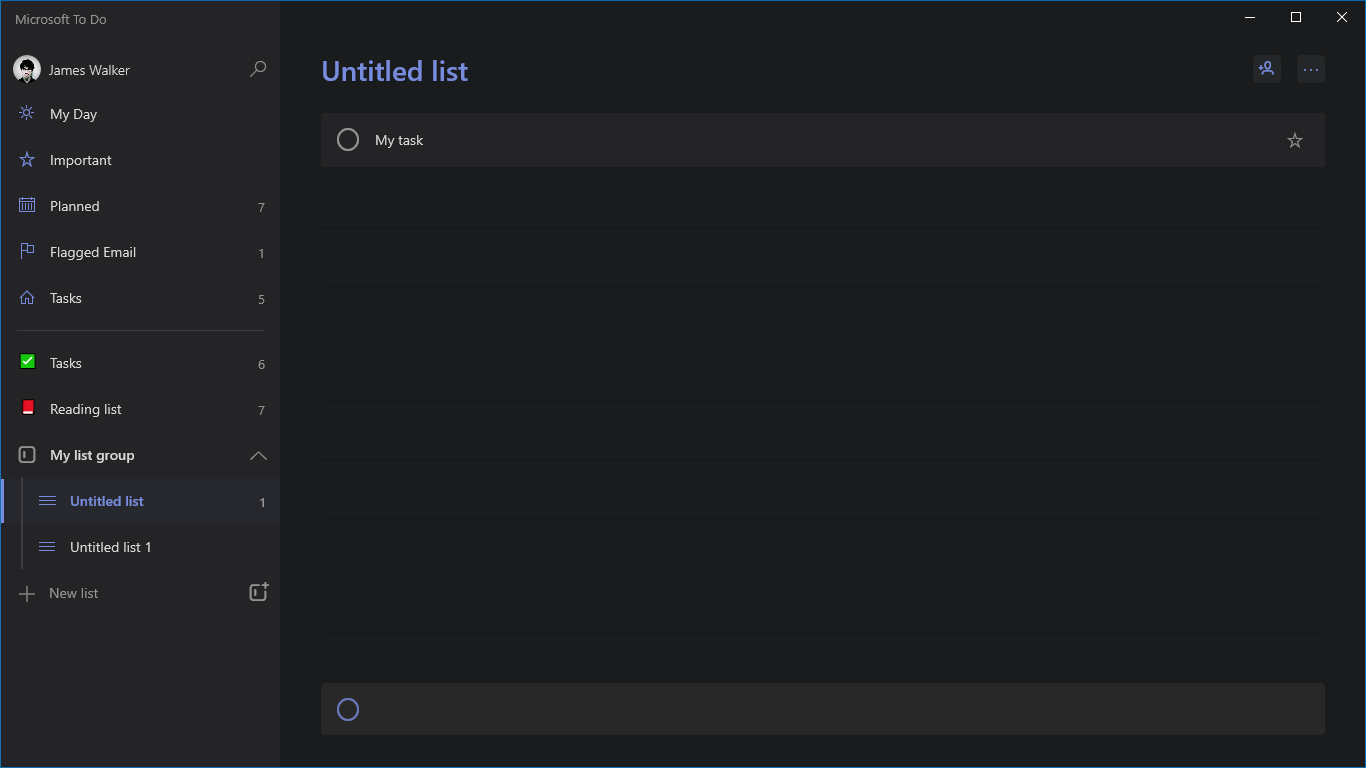Como criar grupos de listas no Microsoft To Do
Para criar um grupo de listas no Microsoft To Do:
- Clique no botão “+” ao lado de “Nova lista” na barra lateral.
- Dê um nome ao seu grupo.
- Arraste e solte listas de tarefas no grupo.
Aplica-se a todas as versões do Windows 10
A Microsoft To Do lançou recentemente o suporte para a criação de grupos de listas. Este recurso permite que você organize seu menu de navegação aninhando listas de tarefas relacionadas em pastas nomeadas.
Para criar um grupo, pressione o ícone à direita do botão “Nova lista” na navegação de Tarefas Pendentes. Em seguida, digite um nome para o seu grupo de lista.
Com o grupo criado, você está pronto para adicionar algumas listas a ele! Arraste e solte qualquer uma de suas listas no painel abaixo do nome do grupo. Eles agora pertencerão ao grupo. Você pode clicar no nome do grupo para ocultar ou revelar as listas que estão dentro dele.
Os grupos são uma maneira conveniente de combinar listas de tarefas relacionadas. No entanto, a funcionalidade atualmente é bastante limitada. Não há como visualizar uma lista de todas as tarefas em um grupo, agregadas de todas as listas dentro dele. Os grupos são coleções estáticas de listas, portanto, você não pode usá-los para criar fluxos de trabalho de gerenciamento de tarefas mais complexos. É possível que a Microsoft adicione mais recursos específicos de grupo no futuro, mas por enquanto eles são apenas um mecanismo de organização.